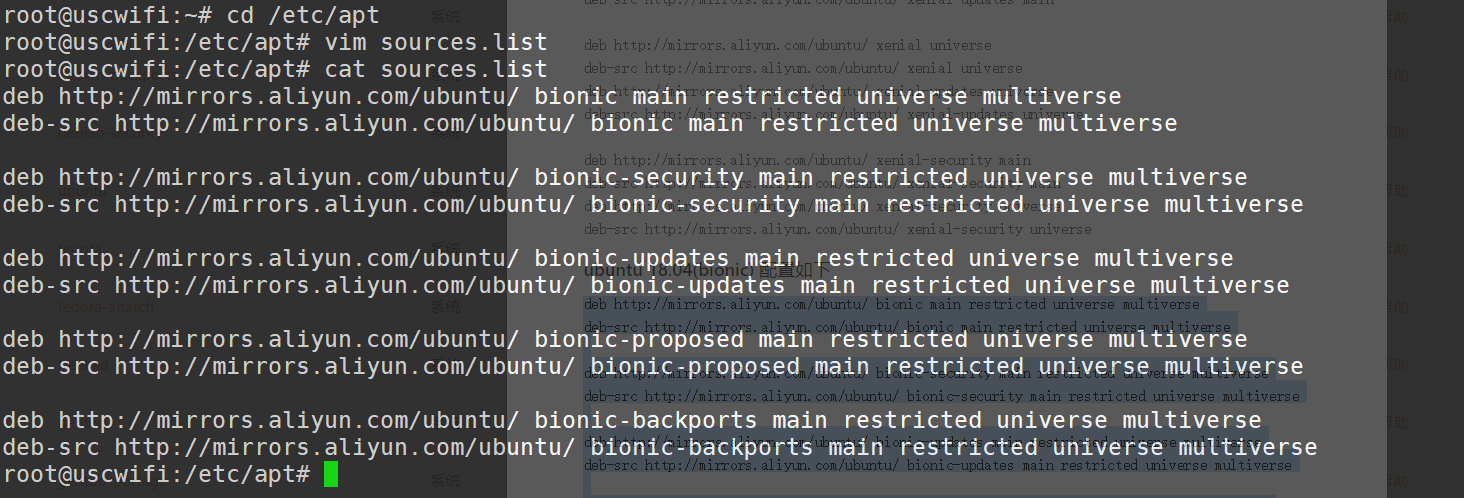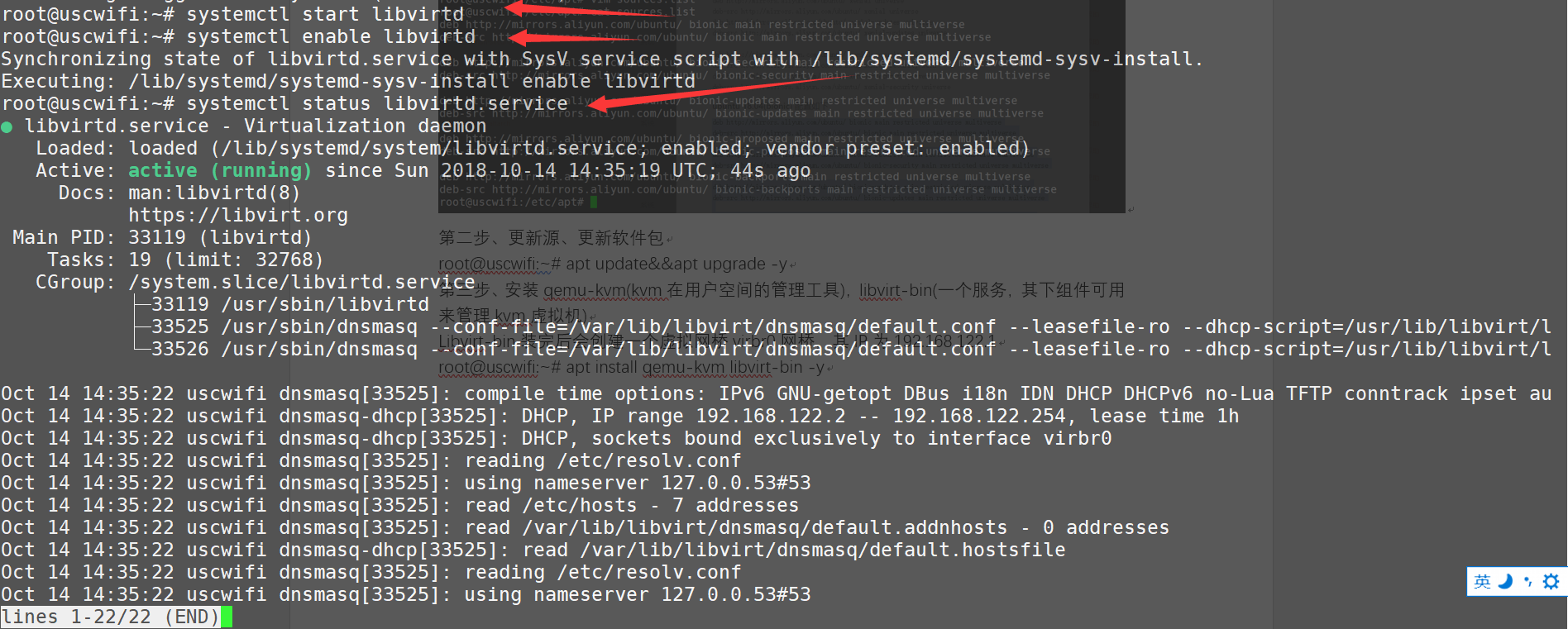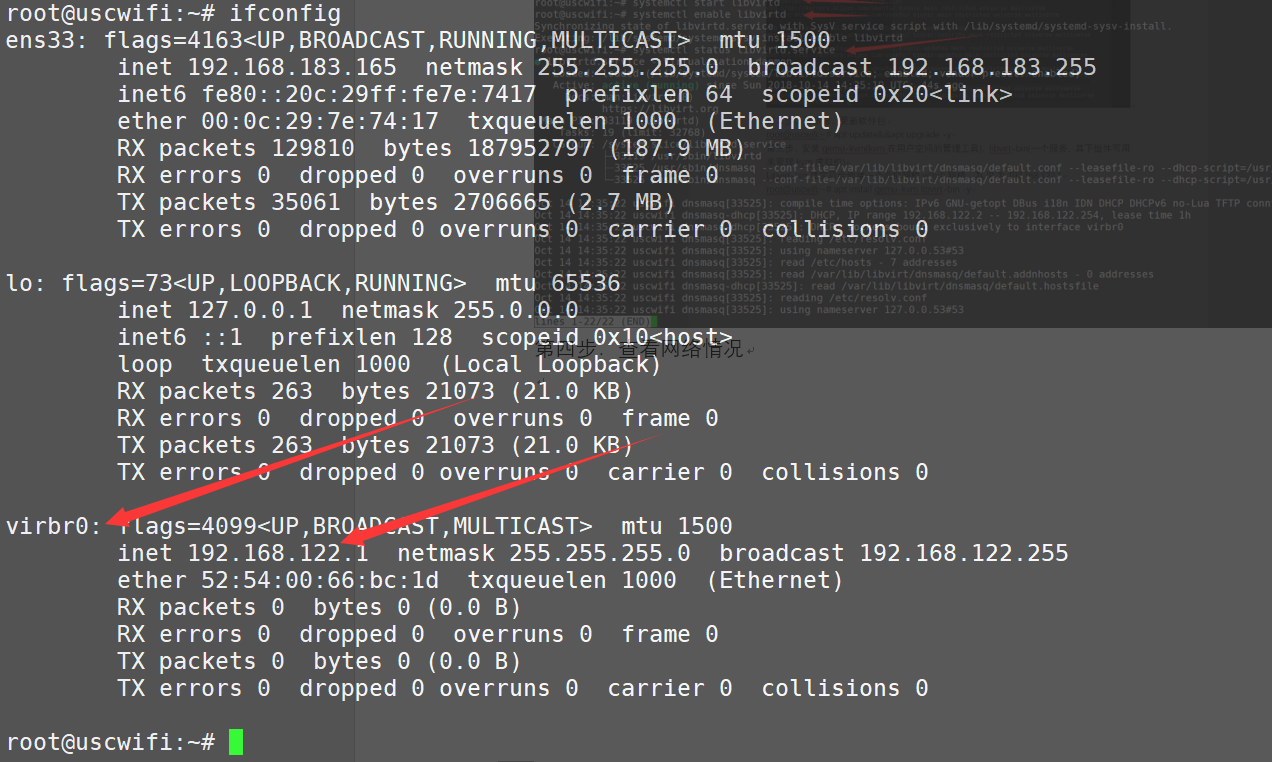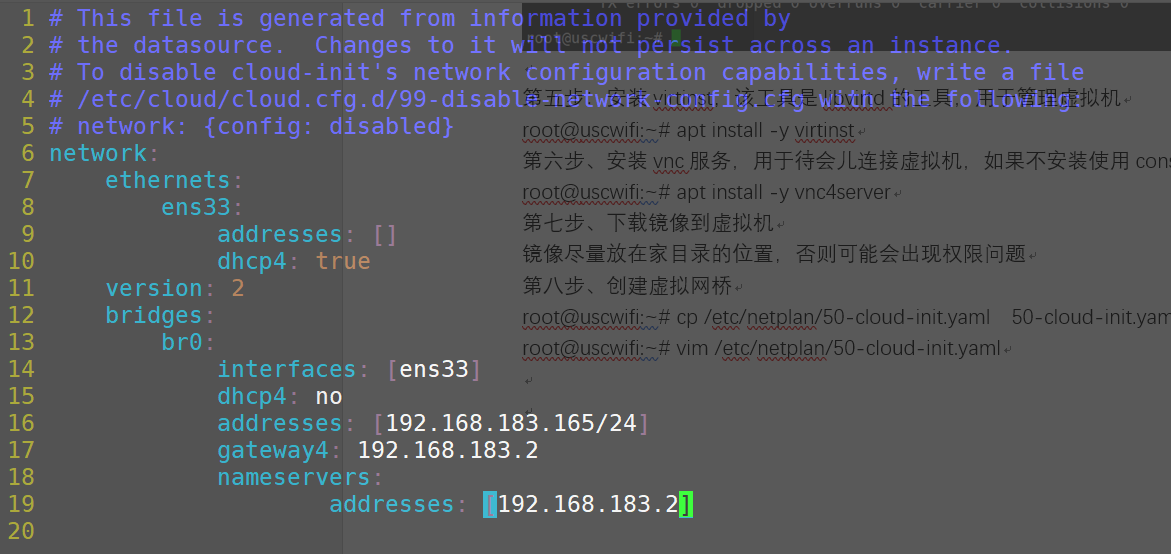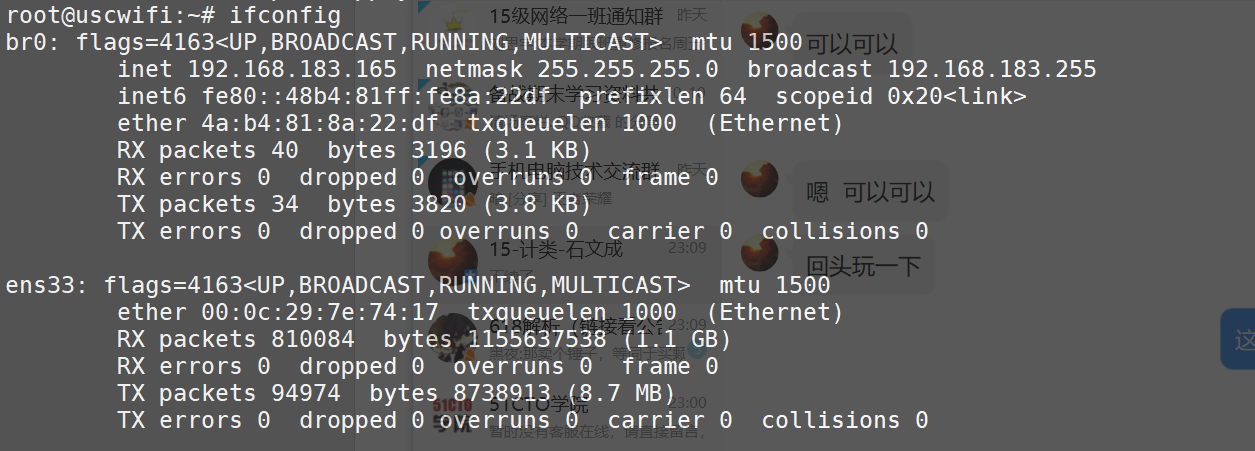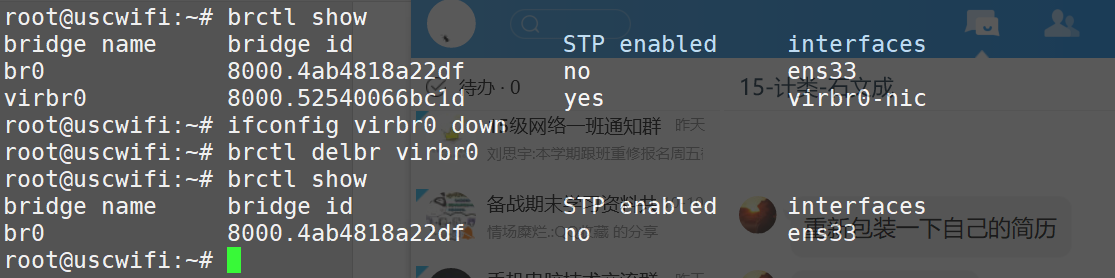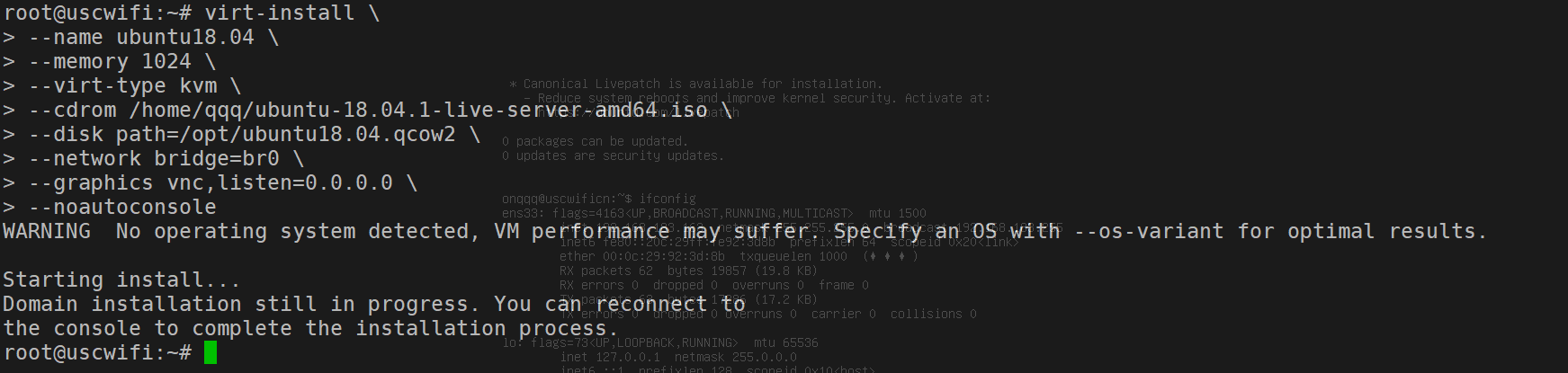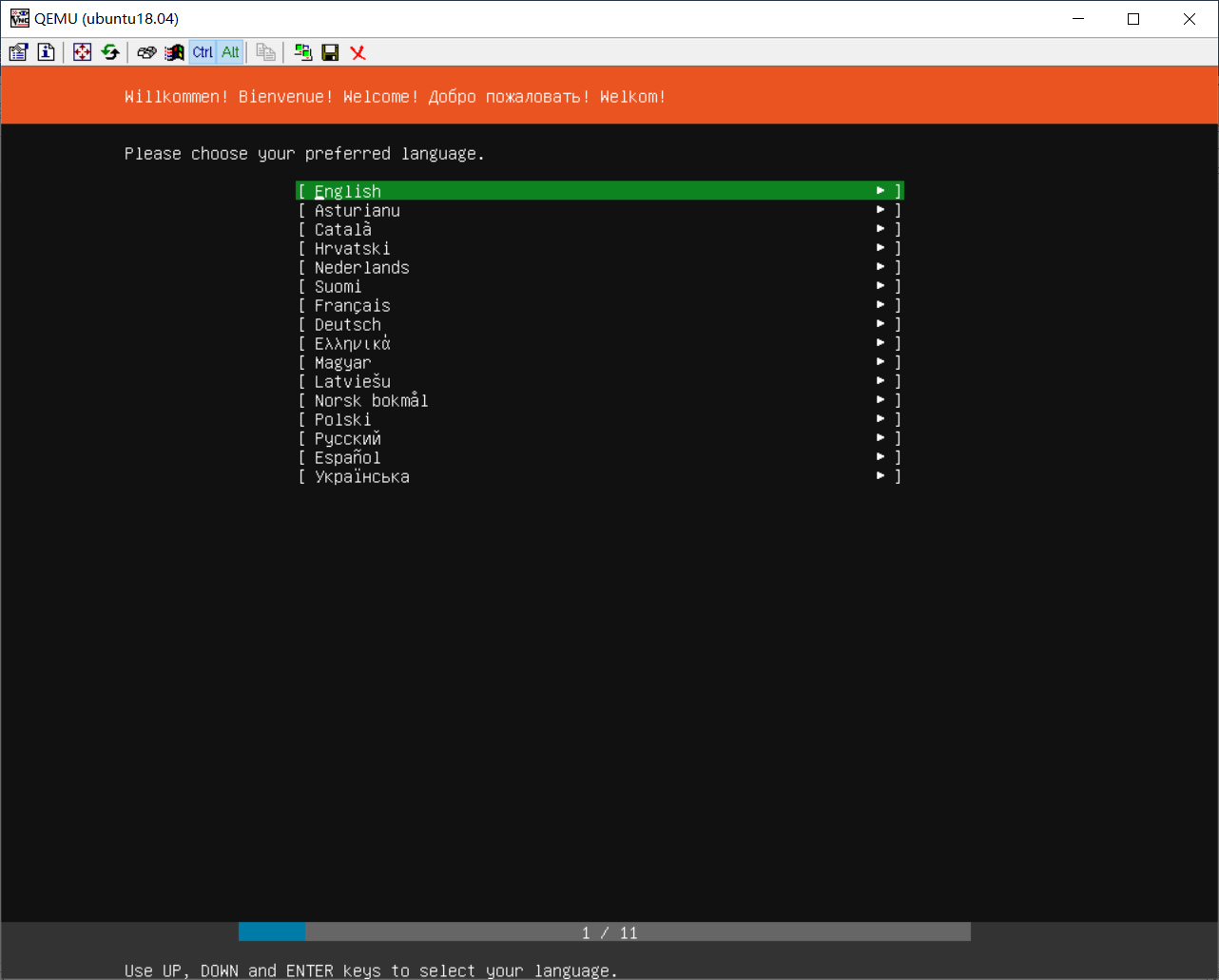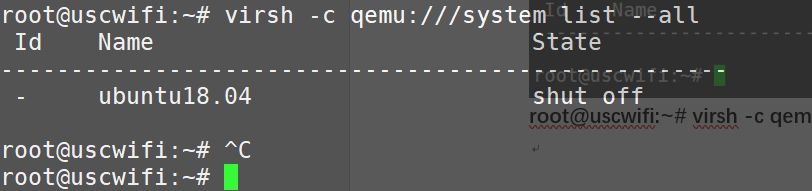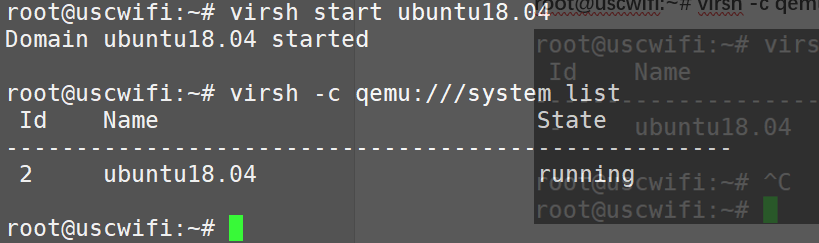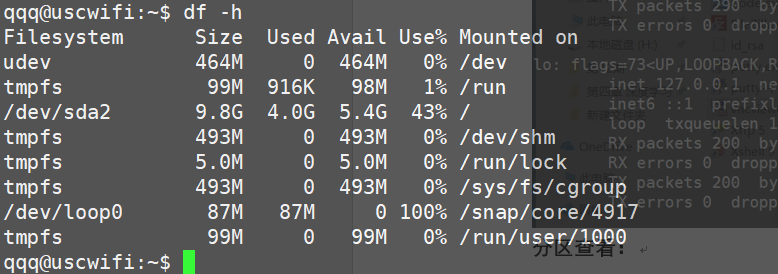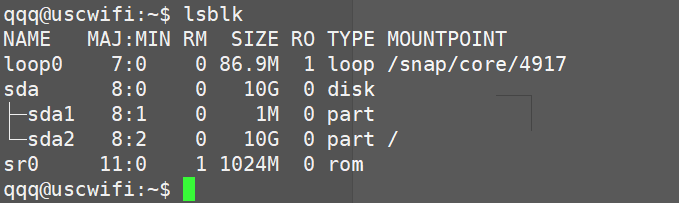第一步、修改源
第二步、更新源、更新软件包
root@uscwifi:~# apt update&&apt upgrade -y
第三步、安装qemu-kvm(kvm在用户空间的管理工具),libvirt-bin(一个服务,其下组件可用来管理kvm虚拟机)
Libvirt-bin装完后会创建一个虚拟网桥virbr0网桥,其IP为192.168.122.1
root@uscwifi:~# apt install qemu-kvm libvirt-bin -y
root@uscwifi:~# systemctl start libvirtd
root@uscwifi:~# systemctl enable libvirtd
root@uscwifi:~# systemctl status libvirtd.service
第四步:查看网络情况
发现创建了一个virbr0的虚拟网桥
第五步:安装virtinst,该工具是libvirtd的工具,用于管理虚拟机
root@uscwifi:~# apt install -y virtinst
第六步、安装vnc服务,用于待会儿连接虚拟机,如果不安装使用console也可以
root@uscwifi:~# apt install -y vnc4server
第七步、下载镜像到虚拟机
镜像尽量放在家目录的位置,否则可能会出现权限问题
第八步、创建虚拟网桥
root@uscwifi:~# cp /etc/netplan/50-cloud-init.yaml 50-cloud-init.yaml_bak
root@uscwifi:~# vim /etc/netplan/50-cloud-init.yaml
root@uscwifi:~# netplan apply
删除virbr0这个虚拟网桥,因为用不到:
第九步、创建一块磁盘空间待会儿用于创建kvm虚拟机,大小为10G,格式为qcow2
root@uscwifi:~# qemu-img create -f qcow2 /opt/ubuntu18.04.qcow2 10G
第十步、创建kvm虚拟机
第十一步、用vnc连接
然后就进入安装界面:
第十二步、安装时要注意:
- 步使用swap分区
- 只分一个根
- 不使用lvm
- 关闭iptables
第十三步:其他
root@uscwifi:~# virsh -c qemu:///system list查看正在运行的虚拟机
root@uscwifi:~# virsh -c qemu:///system list –all查看所有虚拟机
root@uscwifi:~# virsh start ubuntu18.04启动关闭状态的虚拟机
root@uscwifi:~# virsh start ubuntu18.04删除虚拟机
IP查看:
分区查看:
内存及swap查看(忘了手动分区,产生了swap分区):
查看硬盘大小: